Adb driver already installed що робити. Прошивка Андроїд за допомогою утиліти FastBoot


Adb Run - це програма, яка є зручною графічною оболонкою, що дозволяє легко виконувати ADB-команди на підключеному до комп'ютера Android-пристрої. Відразу відзначимо, що працює вона виключно за наявності прав суперкористувача (Root) і вимагає щоб на девайсі було включено налагодження USB.
Призначення
Якщо ви добре знаєтеся на пристрої мобільного операційної системивід Google, то, напевно, розумієте які можливості надає користувачеві Android Debug Bridge. Початківцям буде корисно ознайомитися з даними переліком.
Отже, за допомогою ADB-команд можна:
- дізнатися про статус підключених пристроїв (у тому числі годинників Android Wear);
- здійснити перезавантаження портативного девайсу;
- встановити та видалити програми;
- здійснити прошивку засобами Fastboot;
- перезаписати або очистити розділ data (рекомендується виконувати лише досвідченим користувачам).
- перемістити файли (обидві сторони);
- виконати різні скрипти для керування роботою ОС;
- виконати резервне копіювання даних;
- створити скріншот екрану та записати відео;
- розблокувати пристрій у випадку, якщо ви забули графічний ключ або PIN-код;
- змінити екран завантаження та анімацію запуску системи;
- отримати інформацію про контент, що зберігає в пам'яті пристрою та на SD-карті;
- одексувати поточну прошивку;
- завантажити та встановити всі необхідні драйвера;
Переваги Adb Run
Проблема роботи з Android Debug Bridge полягає в тому, що користувачеві потрібно "руками" вводити довгі команди, які не так вже й просто запам'ятати, та й помилитися під час введення - звичайна справа (як при роботі з терміналом або командним рядком Windows). Так ось, із цією програмою нічого вводити не потрібно. Просто переміщаєтеся по меню та виконуєте потрібні операції. Ні, за бажання звичайно можна перейти в "ручний" режим, але який у цьому толк? Очевидно, розробник залишив таку можливість виключно для найбільш просунутих користувачів Android, яким "вшитих" команд здається недостатньо. Програма досить легко встановлюється на Windows (у тому числі на старі версії ОС) та вміє перевіряти наявність оновлення в автоматичному режимі.
Програма ADB Runдозволяє керувати "Андроїд" телефоном або планшетом за допомогою ADB команд. Вона має графічний інтерфейс та працює на будь-якому комп'ютері під керуванням Windows (XP, 7, 8 та 10). Додаток поєднує Android Debug Bridge, що працює за принципом "клієнт-сервер", та Fastboot з середовища для програмування Android SDK. Завдяки цьому користувачеві доступний широкий набір інструментів для зміни різних параметрів.
Вбудована графічна оболонка дозволяє вводити необхідні команди натисканням клавіш без набору великої кількості символів. Для виконання будь-якої операції потрібно вибрати в меню певний пункт, вказавши його номер в окремому полі, та підтвердити кнопкою "Enter". Після цього Adb Runвідображає список доступних підпунктів-дій або відправить у командний рядок відповідне повідомлення та покаже результат у спеціальному вікні.
Опції Adb Run включають близько 16 загальних розділів, через які виконуються:
- базові прошивні операції, такі як чищення або запис розділів пам'яті;
- встановлення додатків, драйверів;
- створення файлу бекап для відновлення системи;
- отримання ROOT права доступу та ін;
Скріншоти


Розшифровується ADB як Android Debug Bridge, тобто налагоджувальний міст для Андроїда. Програма розроблена для операційної системи Android та працює у зв'язці з комп'ютером. Вона дозволяє змінити файли, скористатися root правами, відновити роботу системи.
ADB run у свою чергу є додатком, який дозволяє користувачевіпрошити пристрій, який працює на Android. Воно включає ADB і Fastboot. Ці програми знайомі всім, хто стикався з перепрошивка свого гаджета.
ADB, ADB run та Fastboot
Android Debug Bridge дозволяє керувати Андроїдом за допомогою ПК. Ця програма встановлюється безпосередньо на ноутбук або комп'ютер, який з'єднується з мобільним пристроєм через кабель USB в режимі налагодження. Потім після запускуможливе виконання спеціальних команд, що дозволяють ініціювати будь-які дії з гаджетом.
Утиліта дозволяє виконати такі дії, як:
Найчастіше додаток встановлюють разом утилітою Fastboot. Цей режим дозволяє скинути всі настойки до заводських, тому іноді його називають Recovery – функцією відновлення. Крім цього, за допомогою Fastboot можна встановити прошивку, але в цьому випадку можлива тільки робота через ПК.
Ці дві програми краще встановлювати разом, що дозволяє отримати доступ до більшої кількості можливостей.
У свою чергу ADB run спрощує роботуі автоматизує типові команди та дії, які найчастіше використовуються користувачами. Вона має хоч і консольний, але візуалізований вигляд, складається із 14 пунктів.
Ця програма набагато простіша, вона підходить тим, кому складно розбиратися з командним рядком, хто не вміє з нею працювати. У ній вже надано меню та пункти, які можна обирати. Вона відрізняється простим інтерфейсом, великим функціоналом, не вимагаючи додаткових установок програм.
Всі утиліти можна завантажити, встановити для роботи та оновлення мобільного пристрою.
Як користуватися ADB run
Щоб зрозуміти, як використовувати утиліту, необхідно познайомитися з установкою та основними командами. Підключення до гаджета здійснюється за допомогою комп'ютера та USB кабелю або бездротової мережі.
Зрозуміти, що підключення відбулося, можна здійснити введення adb devices. Потім має з'явитися повідомлення: List of devices attached«, Що говорить про те, що з'єднання відбулося. Підключення через wi-fi відбувається за допомогою adb wireless. На мобільному пристрої повинні стояти root права.
Для роботи необхідно увімкнути налагодження USB на гаджеті. Зазвичай, цей пункт знаходиться в налаштуваннях. Якщо його немає, можна його пошукати в параметрах розробника. Це меню приховано, для його включення слід знайти рядок з номером складання в налаштуваннях Андроїд, кілька разів натиснути на неї (від 5 до 10 разів). Десь після половини натискань з'явиться повідомлення, що ви все робите правильно, а потім будуть надані права розробника. Потім можна повернутися до параметрів, де з'явиться пункт «Параметри розробника». Тут відбувається включення налагодження.
Утиліта має поряд позитивних якостей:
- Простота встановлення.
- Просте керування.
- Легка перевірка оновлень.
Встановлення
Перш ніж встановити ADB, її потрібно завантажити, це можна зробити безкоштовно. Завантажити ADB можна на сайті 4pda. Офіційний ресурс не дає можливості завантажити утиліту окремо, а лише всім пакетом Android SDK. Встановлення програми відбувається за допомогою стандартного майстра інсталяції. 
Весь процес простий та інтуїтивно зрозумілий. Сам установник пропонує підказки, спрямовуючи всі дії.
Після цього потрібно встановити драйвера для свого мобільного пристрою, інакше програма не побачить пристрій. Найпростіше скористатися утилітою для автоматичної установки Adbdrivers. Але також можна завантажити драйвера для Windows 7, 8 чи 10 з офіційного сайту виробника.
У разі відсутності інсталятора, драйвера можна встановити вручну, для цього:

Огляд інтерфейсу та команди ADB run
Розглянемо всі пункти меню, запропоновані програмою, принцип їхньої роботи:
- Device attached? - відповідає за з'єднання ПК та смартфона, але обов'язково необхідно увімкнути налагодження USB.

- Move – відповідає за переміщення файлів із ноутбука на смартфон. Тут є як автоматична, так і ручна можливість переміщення.

- Install Android App to Device – дає можливість встановлювати програми, при цьому можливі варіанти збереження та переміщення на картку пам'яті.

- Reboot Device – різноманітні режими перезавантаженняАндроїда:

- Fastboot – прошивка, перепрошивка системи. Усі налаштування задані автоматично.

- Unlock Gesture Key – розблокувальникграфічного ключа також справляється з пін кодами, фейс кодами.

- Manual – дозволяє прописувати команди вручну.

- Check Update – перевірка нової версіїпрограми.
- Intsall Bootanimation – встановлює та змінює анімаціюувімкнення пристрою.

- Memory and Partitio – знайомить із блоками та розділамиАндроїда.

- Run Script – робота зі скриптами.
- Backup – створення резервної копії.
- Odex – odex-ування прошивки з огляду на різноманітні параметри.

- Screnshot/Record – скріншоти, можливість запису відео.
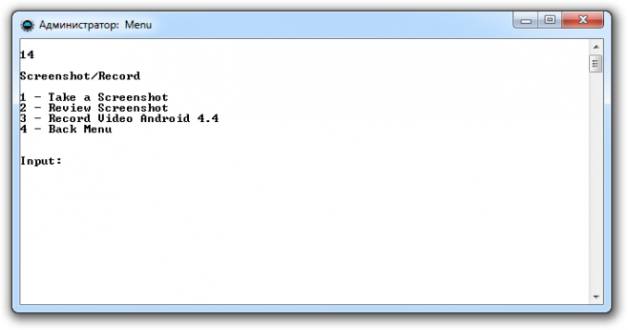
- Exit – відповідно вихідіз програми.
Прошивка телефону за допомогою ADB run
Програма дозволяє міняти прошивку гаджета. Для цього достатньо встановити, підключитися до ПК і скористатися утилітою Fastboot. Файли, які слід прошити, повинні знаходитися в одній папці з утилітою.
Для початку необхідно перевести пристрійу режим bootloader за допомогою меню. 
Потім необхідно розархівувати заздалегідь завантажені файли з прошивкою. Після цього слід вибрати пункт Run SCRIPTі у вікно, що відкрилося, помістити файли прошивки і закрити його. Натиснути на клавішу Enter. Прошивка розпочалася. Поки процес не можна виймати кабель з телефону або комп'ютера.
Програма дає можливість перепрошувати поетапно всі розділи або тільки деякі:
- система;
- cache;
- data;
- recovery.
Використання ADB
Використання утиліти дозволяє:
- перезавантажуватигаджет, використовуючи різні режими;
- переноситифайли, папки з телефону на ПК чи навпаки;
- працювати з додатками, встановлюючи чи видаляючи їх;
- працюватиіз прошивками;
- виконувати різні скрипти;
- знімати блокуванняграфічний ключ.
Утиліту зазвичай встановлюють та використовують разом із додатком Fastboot. 
Встановлення
Встановити програму можна відвідавши офіційний сайт. Необхідно скачати архів SDK tools для Windows, погодившись перед цим із правилами використання.
Після цього потрібно розпакувати архів, зайти до каталогу інструментів, вибрати там папку bin і звернутися до файлу sdkmanager. Він якраз дозволить встановити програму. 
Далі відбувається робота у командному рядку Windows. Робимо запуск від імені адміністратора. Після цього відкриваємо папку sdkmanager, прописавши до неї шлях C:\sdk-tools-windows-3859397\tools\bin. 
Під час встановлення прочитайте ліцензійну угоду, натисніть клавішу Y. 
Якщо весь процес пройшов правильно, то в кореневій папці з'явиться директорія platform-tools із файлами adb.exe та fastboot.exe. 
Як працює ADB
Встановивши програму, можна з нею працювати. Щоб переконатися, що все правильно та нормально функціонує, слід за допомогою командного рядка відкрити папку з файлами adb та fastboot та виконати програму adb.help. Те, що вийшло повинно бути схожим на скріншот внизу: 
Тепер необхідно з'єднати пристрій з ПК і перевірити, чи бачить його додаток. Підключення відбувається за допомогою кабелю usb. Слід вибрати режим MTP – диспетчер файлів, а потім пункт для розробників. Якщо такий пункт не з'явився, варто зайти в розділ « про телефон», клацнути 7-10 разів на номер збірки. Після цього в пункті «для розробників» необхідно вибрати «налагодження по usb».
Потім у командному рядку системи ведемо adb devices. Це дозволить побачити інформацію про пристрій. Виглядає це як на скріншоті. 
Після того, перевіряється програма fastboot, прописується в консолі завдання fastboot reboot, натискається на введення.
Після перевірки функціонування завдання можна спокійно працювати з програмою.
Команди ADB
Утиліта передбачає роботу зі смартфоном, виконання різноманітних дій. Основних команд ADB всього 10:

Достатньо прописати шлях до папки, звідки копіюється та до якої копіюється інформація. 

Також можна отримати доступ до меню відновлення «recovery».

Але варто пам'ятати, що після виконання цієї програми всі дані на телефоні видаляються. 
- Shell – її можна використовувати у двох варіантах. Перший – введення в командний рядок, з наступним введенням. Це дозволить вийти в режим терміналу, де можливе виконання будь-яких команд Android shell. Але користуватися ним слід обережно, оскільки пристрою можна завдати сильної шкоди.
Другий варіант - одиничне введеннядії. Таким чином, можна, наприклад, змінити можливість доступу до деяких папок.

Бонусна утиліта - Sideload. Вона підходить власникам пристрою Nexus, дозволяючи оновлюватиофіційну прошивку на всіх пристроях компанії.
часті питання
Що робити, якщо ADB не бачить пристрій
Якщо раптом ADB не бачить смартфон, необхідно для початку перевірити налагодження по usbабо перевірити наявність драйверів ADB на вашому ПК.
Варто також звернути увагу на інші причини:
- перевірити usb кабель, його працездатність;
- перевірити встановлення Android SDKнаявність його останньої версії;
- стоїть спробувати переключитирежим з MTP на камеру та назад;
- можна, можливо спробувати перепідключитипристрій або перезавантажити комп'ютер.
Після всіх цих дій програма має запрацювати, а пристрій виявиться. Така проблема часто буває з невідомими китайськими марками, які не знайомі до програми.
ADB або fastboot не є внутрішньою чи зовнішньою командою
Іноді при введенні в консолі ряду команд можна зіткнутися з відмовою системи від виконання дії, що вводиться. З'являється повідомлення, що ця команда не є внутрішньою чи зовнішньою. Часто це пов'язано з тим, що не прописаний шлях до файлу, що обслуговує команду.
Причиною такого повідомлення може бути те, що система не має даних про місцезнаходження файлів. Можливо, що потрібного компонента немає у системі, тоді його потрібно встановити.
Для того, щоб позбутися цієї помилки, необхідно вказати програмі шляхдо потрібних файлів. Слід скопіювати їх у буфер обміну.
- на робочому столі потрібно вибрати Мій комп'ютер», натиснути на праву кнопку миші, у меню вибрати графу « властивості»;
- тепер вибираємо « додаткові параметри системи», а потім «змінні середовища»;
- там потрібно знайти « системні змінні» та параметр Path, до якого потрібно додати скопійований шлях та підтвердити зміни;
- потім відкриваємо консоль і прописуємо необхідну дію, після чого помилка зникає.
Як варіант, після всіх маніпуляцій стоїть перезавантажити комп'ютер.
Android — це платформа з відкритим вихідним кодом для мобільних пристроїв. Відкрите середовище заохочує безліч заходів з розробки, які приносять дивовижні речі. Android дозволяє користувачеві керувати системою та змінювати елементи відповідно до його уподобань. Оскільки багато користувачів Android або будь-якої спільноти можуть бути гіками, більшість з них залежить від важкої роботи розробників. Дотримуючись нашої інструкції, ви можете легко встановити ADB і Fastboot на свій комп'ютер.
Якщо у вас є Android-пристрій, ви можете отримати рут-доступ, встановити кастомне рекавері і спробувати різні прошивки і модифікації, щоб отримати максимальну кастомізацію і продуктивність. Хоча такі речі дають добрі результати в більшості випадків, іноді вони можуть призвести до ризикових ситуацій.
Щоб продовжувати розвиток Android, Google надає безліч параметрів розробника на кожному пристрої, і водночас оберігає середніх користувачів від будь-яких проблем і приховує ці параметри. Одним з варіантів, знайдених у розділі «Параметри розробника», є налагодження USB, що дозволяє користувачам зчитувати та записувати дані на пристрої за допомогою комп'ютера. Щоб ваш пристрій міг правильно спілкуватися з комп'ютером, ми маємо такі речі, як ADB (Android Debug Bridge) та Fastboot, які необхідно встановити на комп'ютер.
Якщо ви є активним користувачем Android, вам може знадобитися встановити ADB та Fastboot, перш ніж встановлювати систему, ядро або образ відновлення, завантажувати інсталяційний zip файл та виконувати інші дії за допомогою команд ADB та Fastboot. Google надає Android SDK, який містить файли ADB і Fastboot, але багато користувачів знаходять їх встановлення на комп'ютер трохи складним. Крім того, насправді недоцільно завантажувати 500 МБ-файл, щоб встановити ADB та Fastboot.
15-секундний установник ADB
Сьогодні у нас є 2 зручні інструментарії, які дозволяють легко встановлювати ADB і Fastboot на ПК з Windows за лічені секунди. Член XDA Snoop05 випустив дуже зручний інструмент під назвою "15-секундний ADB Installer", щоб зробити роботу дуже простою. Він стверджує, що встановлює ADB, fastboot та USB-драйвери протягом 15 секунд.
Вам може сподобатися:

Завантажте 15-секундний ADB Installer.exe
Просто завантажте інструмент зверху та запустіть його на комп'ютері під керуванням Windows від імені адміністратора. Відповідайте на екранні питання відповідно до ваших вимог, і ви будете готові рухатися далі.
Мінімальний ADB та Fastboot
Крім 15-секундного установника ADB є ще один простий спосіб отримати ADB і Fastboot без залучення традиційного складного методу. Цей інструмент називається Minimal ADB та Fastboot і був розроблений shimp208 з XDA. Інструмент дуже простий у використанні. Все, що вам потрібно зробити, це завантажити та встановити його на свій комп'ютер, і він автоматично встановить ADB та fastboot. 
Встановивши його, ви отримаєте ярлик на робочому столі для швидкого запуску Minimal ADB та Fastboot. Припустимо, потрібно скопіювати файл.img в ADB і fastboot, перейдіть в папку C:/Program Files/adb. 
Завантажте останній Minimal ADB and Fastboot
Якщо вказана версія не працює, завантажте це.
Якщо ви хочете дізнатися, як користуватись Adb Run, то, швидше за все, вже знайомі з головною програмою – Adb. Якщо ні, розглянемо ці два інструменти для користувачів Android. Для чого потрібні утиліти, як їх налаштовувати та користуватися?
Програма
Отже, що таке Adb? Це програма, яка отримала свою назву завдяки абревіатурі. ADB – це Android debug bridge. Інструмент для відкладення, пошуку неполадок в утилітах, розблокування гаджетів на цій операційній системі. Це основні можливості програми, але якщо ви добре знаєтеся на цій темі, то дізнаєтеся ще з десяток прихованих опцій.
Встановлення
Щоб зрозуміти, як користуватись Adb Run, потрібно встановити на ПК ADB. Для цього її необхідно завантажити з офіційного сайту розробника. В принципі багато сайтів дають можливість завантажити цю утиліту собі на комп'ютер, тому з пошуком ніяких проблем не виникне.
Підключення
Щоб зрозуміти, навіщо потрібна ADB, відповідно і Adb Run, розглянемо основні команди. Наприклад, якщо ви не впевнені, що комп'ютер правильно бачить телефон і буде коректно працювати з ним, можете ввести команду adb devices. Так ви зможете переконатись, що підключення стабільне.
Після того, як ви використовуєте команду, програма виведе повідомлення про те, що List of devices attached. Якщо схожої фрази ви не побачили, то, швидше за все, проблема або з кабелем, або з драйверами. Доведеться перевіряти ще раз працездатність пристрою і з'ясувати причини того, чому ПК не бачить смартфон.
Якщо ви дізналися, що кабель виявився неробочим, ви можете спробувати приєднати гаджет через бездротову мережу. Підключення Wi-Fi відбувається за допомогою ADB Wireless. Крім того, на пристрої мають бути встановлені права Root.

Після цього вводимо команду adb connect ip:port. Замість ip:port введіть значення, яке встановлено для адреси вашої мережі.
Можливості
Оскільки питання про те, як користуватися Adb Run, пов'язане з використанням ADB, варто зрозуміти, які можливості приховує основна утиліта. Наприклад, завдяки коду можна встановити програму, яка знаходиться на ПК. Для цього потрібно написати adb install, а потім вказати шлях, де лежить
Також можна передати звичайний документ з комп'ютера на телефон. Алгоритм той самий, змінилася лише команда. Вводимо adb push, а потім вказуємо адресу розташування файлика, який повинен перенестися на гаджет. Якщо необхідно зробити зворотну операцію, вводимо adb pull. Тільки першою адресою вказується папка на телефоні, а другою - місце, куди потрібно зберегти документ, що передається на ПК.
Adb Run
Це інструмент, який спрощує роботу. Особливо зручно тим, хто зрозуміє, як скористатися програмою Adb Run. Утиліта покликана спростити роботу з ADB, робить функціонал останньої програми зрозумілішим. Суть додаткового інструменту в тому, що вона автоматизує звичайні команди користувача і в рази спрощує дії з консоллю. Також Adb Run може скинути графічний ключ.

Виглядає програма як консоль. Складається з 14 пунктів, а переходи по меню та розділах відбуваються за рахунок вибору потрібної цифри та кнопки підтвердження Enter.
Підготовка
Перш ніж дізнатися, як користуватися Adb Run цією програмою, важливо пам'ятати про відкладення USB. Про цей крок часто забувають, після чого програма просто не бачить телефону. Щоб це зробити, потрібно перейти до налаштувань, знайти там опцію «Про телефон».
У останніх версіяхопераційної системи потрібно знайти рядок з серійним номеромі кілька разів клацнути по ній. Внизу з'являється повідомлення спочатку про те, що ви на правильному шляху, після - що ви стали розробником. Коли ви побачите таке повідомлення, можете повертатися до налаштувань, там має з'явитися пункт «Параметри розробника». У ньому можна включити відкладку.
Огляд
Невеликий огляд утиліти і те, як користуватись Adb Run для «Андроїд». Відразу перший пункт – це перевірка правильності підключення гаджета. Якщо ви забули про відкладення, то програма одразу виявить це. Перший пункт називається Device attached. Вибравши його, ви дізнаєтесь, чи телефон підключений до системи.

Далі – пункт Move. Замість того, щоб вводити команди, які були описані раніше, достатньо буде вибрати між двома пунктами. Перший відповідає за передачу файлів із комп'ютера на телефон, другий – за зворотний процес.
Третій пункт Installвідповідає за завантаження програм на гаджет. Тут є п'ять пунктів. Серед них є копіювання програми, звичайна установка або на карту пам'яті. Можна видаляти утиліти з телефону через ПК або переміщати їх.
Пункт Rebootперезавантажує девайс. Робить це трьома варіантами, серед яких є звичайне перезавантаження, перехід у режим завантажувача або меню Recovery. Наступний рядок під п'ятим номером відповідає за прошивку девайсу. Fastboot – це меню, в якому є 10 пунктів. Причому всі вони вузькоспеціальні, якщо ви не знаєте, що потрібно вибирати, доведеться розглядати кожен підпункт.
У наступному пункті - Unlock Gesture Key- ви можете дізнатися, як користуватись Adb Run з Windows 10, якщо потрібно розблокувати графічний ключ. Часто користувачі, використовуючи такий метод захисту, забувають його, але коли трапляються збої, на допомогу приходить саме ця утиліта. У шостому меню наведено пункти з різними варіантами графічного ключа. Потрібно вибрати той, що ви забули.

Пункт сім - Manual- потрібний тим, хто хоче самостійно вводити команди. Можливо, є такі директиви, яких немає в списку представлених. Для цього потрібний цей пункт меню. Тут є спеціальне меню для власників смартфонів HTC. У ньому можна розблокувати Bootloader, змінити CID та отримати S-OFF.
Восьмий пункт перевіряє оновлення утиліти. Дев'ятий – творчий варіант для тих, хто втомився від анімації під час увімкнення пристрою. Якщо ви хочете замінити її або вимкнути, то вам потрібно в меню Intsall Bootanimation.
Десятий пункт дає інформацію про всі існуючі блоки пристрою. Тут є розділи, можливо, приховані, чи ті, яких важко дістатися. Run Script – це одинадцяте меню для використання скриптів. Backup - пункт дванадцятий, який створює резервну копію всього гаджета. Зручно, якщо потрібно зробити Reboot.
Наступне меню відповідає за odex-ювання прошивки. Якщо вам невідомий цей процес, краще самостійно не експериментувати. Чотирнадцятий пункт працює над скріншотами. Останнє меню потрібне для виходу з утиліти.

Висновки
Як користуватись Adb Run на Windows XP, зрозуміло. Різниці з тим, як працює ця програма на Windows 7 або 10 взагалі немає. Тому проблем жодних виникнути не має. Вищеописана інструкція підходить на всі випадки життя.
Для власників Linux також є свій варіант, який легко використовувати. Потрібно просто встановити спеціальну версію.
